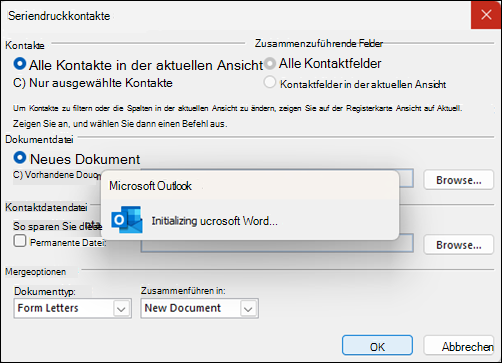Letzte Aktualisierung: 1. Mai 2025
PROBLEM
Wenn Sie einen Seriendruck mithilfe von Kontakten als Datenquelle initiieren, hängt Outlook beim Initialisieren von Microsoft Word.
STATUS: BEHOBEN
Das Word Team hat eine Korrektur in den folgenden bevorstehenden Builds implementiert:
-
Betakanal (Version 2505 Build 18824.15010): Jetzt verfügbar, Updateverlauf für Office Beta Channel.
-
Aktuelle Kanalvorschau (Version 2505 Build 18827.20000) – ETA Anfang Mai 2025, Updateverlauf für Office Current Channel (Preview) für Windows.
-
Aktueller Kanal (Version 2505 Build 18827.20000) – ETA Ende Mai 2025, Updateverlauf für Microsoft 365 Apps (nach Datum aufgelistet).
Wenn Sie den Fix früher benötigen, können Sie Ihr Office auf den Betakanal umstellen:
Verwenden Sie einen Registrierungsschlüssel für den Betakanal. Weitere Informationen findest du unter Verwenden eines Registrierungsbefehls zum Installieren von Microsoft 365 Insider auf einem Windows-Gerät.
-
Öffnen Sie ein Eingabeaufforderungsfenster mit Als Administrator ausführen für den Administratorkontext.
-
Fügen Sie den folgenden Befehl ein, und drücken Sie die EINGABETASTE:reg add HKLM\Software\Policies\Microsoft\office\16.0\common\officeupdate /v updatebranch /t REG_SZ /d BetaChannel
-
Nachdem Sie den Registrierungsschlüssel hinzugefügt haben, wählen Sie Datei > Office-Konto > Updateoptionen und dann Jetzt aktualisieren aus, um den Wechsel zum Betakanal zu initiieren.
PROBLEMUMGEHUNG
Problemumgehungen, bis der Fix verfügbar ist:
-
Deaktivieren Sie COM-Add-Ins in Word. In einigen Supportfällen löst ein Word-Add-In das Problem aus. Verwenden Sie dieses Thema, um eine Word-Add-In, Laden oder Entladen einer Vorlage oder eines Add-In-Programms vorübergehend zu deaktivieren. Nachdem Sie die Word-Add-Ins deaktiviert haben, starten Sie Word neu, um die Änderung zu übernehmen, bevor Sie mit dem Seriendruck fortfahren.
-
Starten Sie das klassische Outlook, indem Sie als Administratorkontext ausführen und dann den Seriendruck durchführen. Einige Benutzer in der Community haben festgestellt, dass dies für sie funktioniert hat. Nachdem Sie mit dem Seriendruck fertig sind, starten Sie Outlook wieder in den normalen Modus zurück.
-
Starten Sie das klassische Outlook, indem Sie als Administratorkontext ausführen, starten Sie Outlook dann wieder im normalen Modus neu, und führen Sie dann den Seriendruck aus. Dies kann dazu führen, dass Berechtigungen und Einstellungen für Dateien und die Registrierung ordnungsgemäß aktualisiert werden, damit der Seriendruck funktioniert.
-
Starten Sie den Seriendruck in Word und filtern Sie dort nach Kontakten, Verwenden Sie Outlook-Kontakte als Datenquelle für einen Seriendruck.
-
Exportieren Sie Kontakte in eine Excel-CSV-Datei, um den Seriendruck in Word, Seriendruck mithilfe einer Excel-Kalkulationstabelle auszuführen.
Zusätzliche Ressourcen
Verwenden von Outlook-Kontakten als Datenquelle für einen Seriendruck
Weitere Ressourcen

Fragen Sie Experten
Nehmen Sie Kontakt zu Experten auf, diskutieren Sie über aktuelle Neuigkeiten und bewährte Methoden für Outlook, und lesen Sie unseren Blog.

Holen Sie sich Hilfe in der Community
Stellen Sie eine Frage, und erhalten Sie Lösungen von Supportmitarbeitern, MVPs, Ingenieuren und Outlook-Benutzern.

Neues Feature vorschlagen
Wir freuen uns auf Ihr Feedback und Ihre Vorschläge! Teilen Sie uns Ihre Meinung mit. Wir hören Ihnen zu.
Siehe auch
Korrekturen oder Problemumgehungen für aktuelle Probleme im klassischen Outlook für Windows